WordPressを構築したら最初にやること1: プロフィール設定
レンタルサーバlolipopでWordPressの設定をしたら(払い出しをしたら)、ダッシュボードのメニューの「ユーザ」から「プロフィール」を選択して、プロフィール情報を変更しましょう。
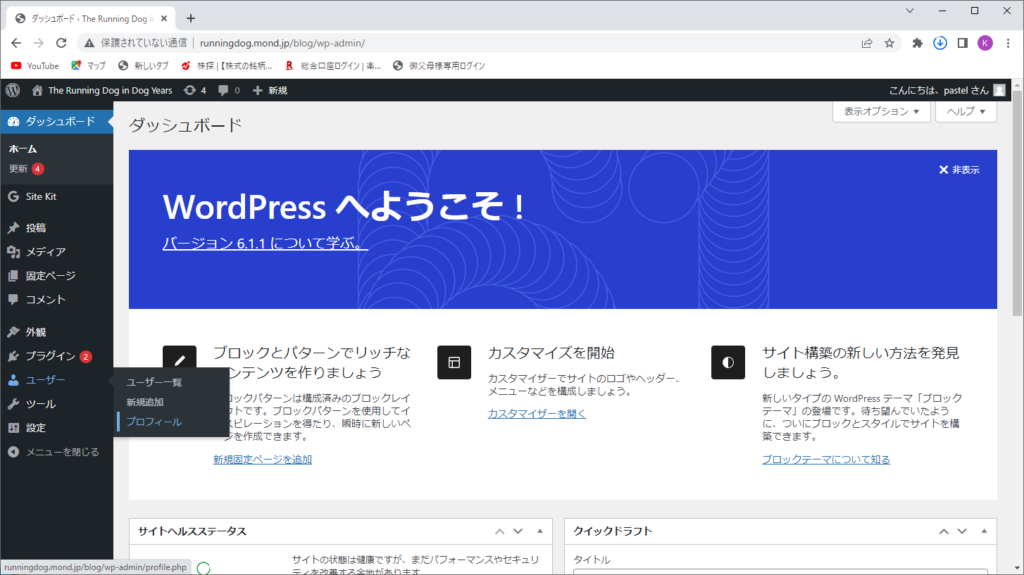
「ニックネーム」と「ブログ上の表示名」を修正します。初期値は、lolipopでWordPressの設定を行ったときの「ユーザ名」と同じになっています。初期値のままでも良いですし、変更することも可能です。もしtwitter(今はXと言うのか…)と連携するのであれば、twitterと同じ名前にするほうが、馴染みやすいと思います(私の場合はPatelbadgesに変更しました。
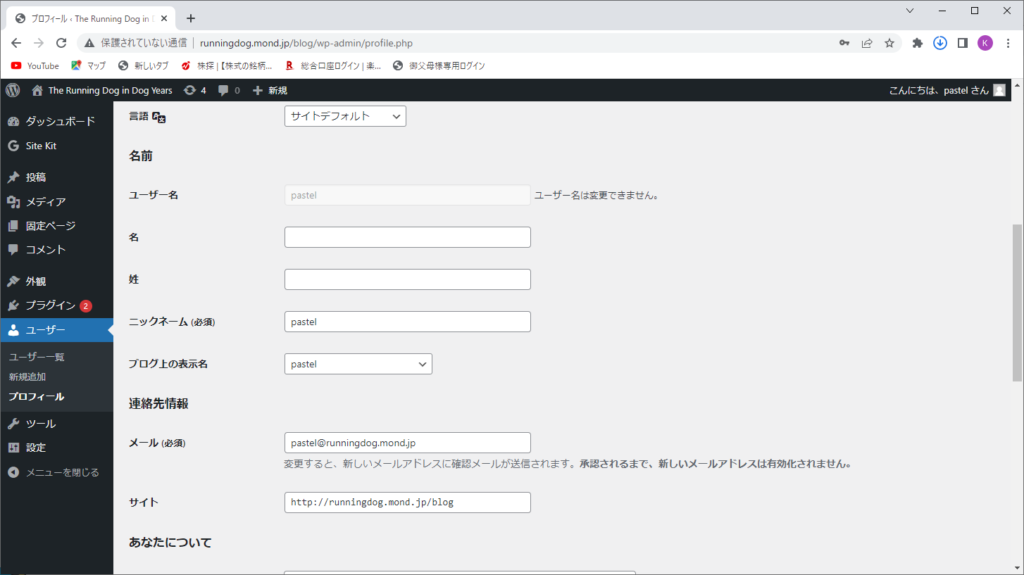
「プロフィール情報」(簡単な自己紹介)を入力します。
尚、この下に「プロフィール写真」という箇所がありますが、ここをclickしてもGravatarのサイトに飛ばされて、連携しないとならないので(Gravatarのアカウントなって作ってねーし)。。。
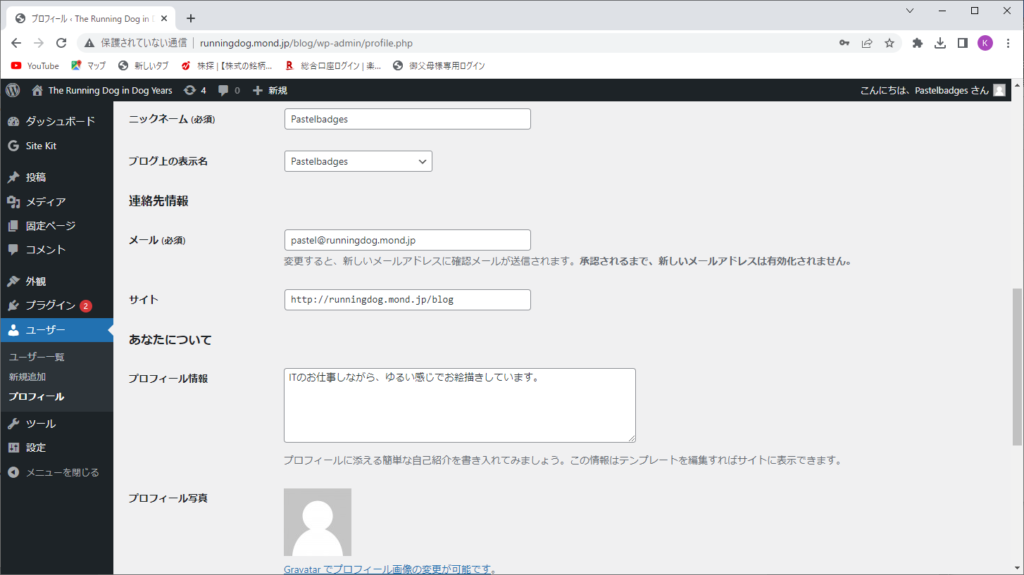
画面を一番下までスクロールするとプロフィール画像というところがあるので、ここで設定するようにしてください。好きな画像(or写真)をアップロードすることができます。
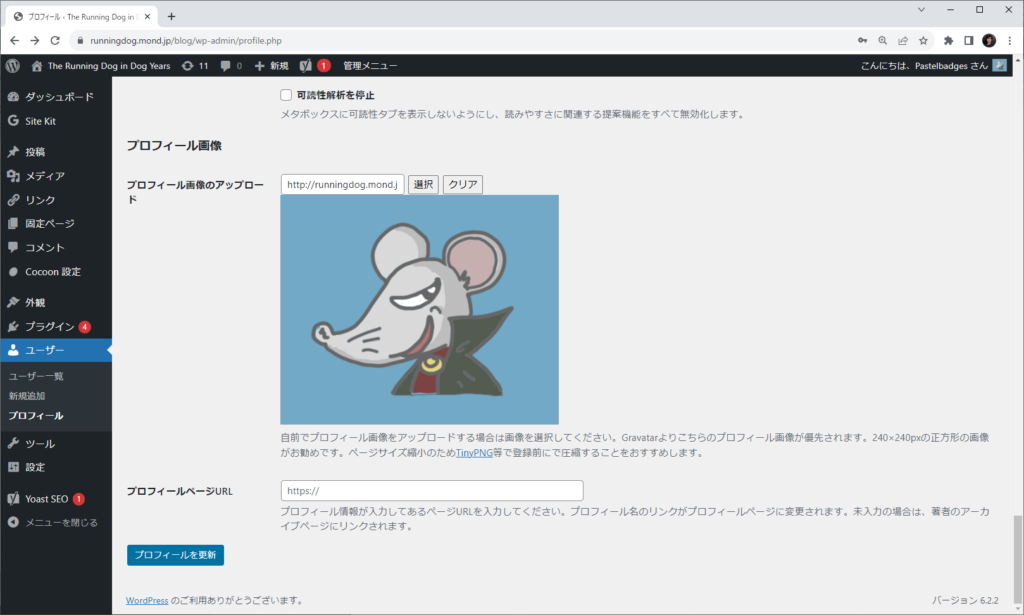
修正が完了したら「プロフィールを更新」をclickしましょう。
WordPressを構築したら最初にやること2: 一般設定
プロフィール設定が、ブログ管理者(著者)のプロフィールの設定であるなら、「一般設定」は、このブログサイトのプロフィールの設定です。
ダッシュボードのメニューの「設定」から「一般」を選択して、「一般設定」を変更しましょう。
「サイトのタイトル」、「キャッチフレーズ」を設定します。サイトのタイトルは、ブログのフロントページのヘッダーに大きく表示される文字列なのですが、私の好みとしては、ヘッダー画像とのバランスが悪かったので、最終的にはヘッダー画像の中に、タイトル文字列を入れて作ってしまいました。だから、ここに記載したサイトタイトルはダミーとなっています。
「WordPressのアドレス(URL)」、「サイトアドレス(URL)」、「管理者メールアドレス」は初期値のままで良いと思います。
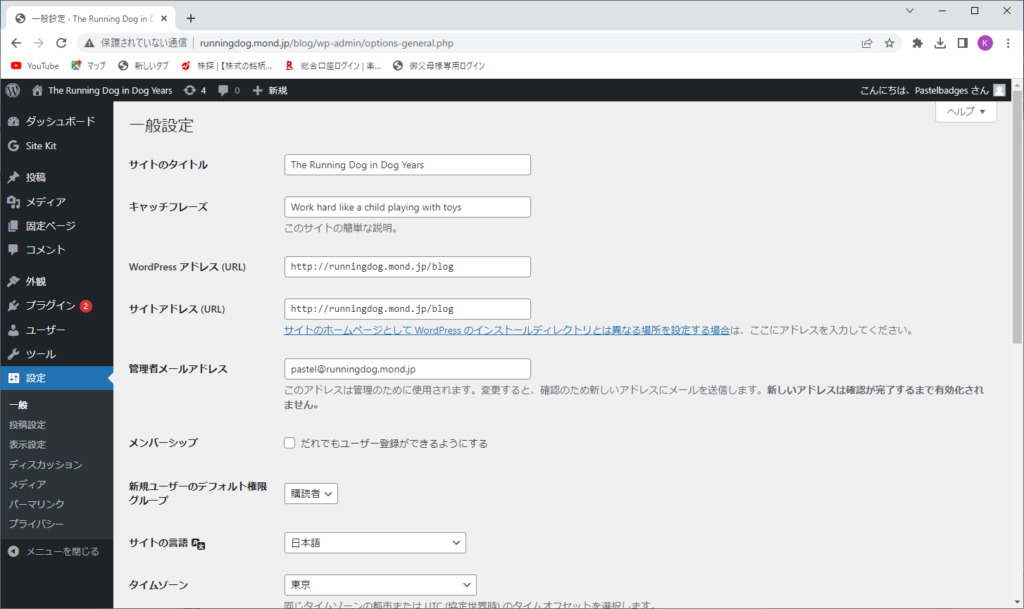
修正が完了したら、「変更を保存」をclickしましょう。
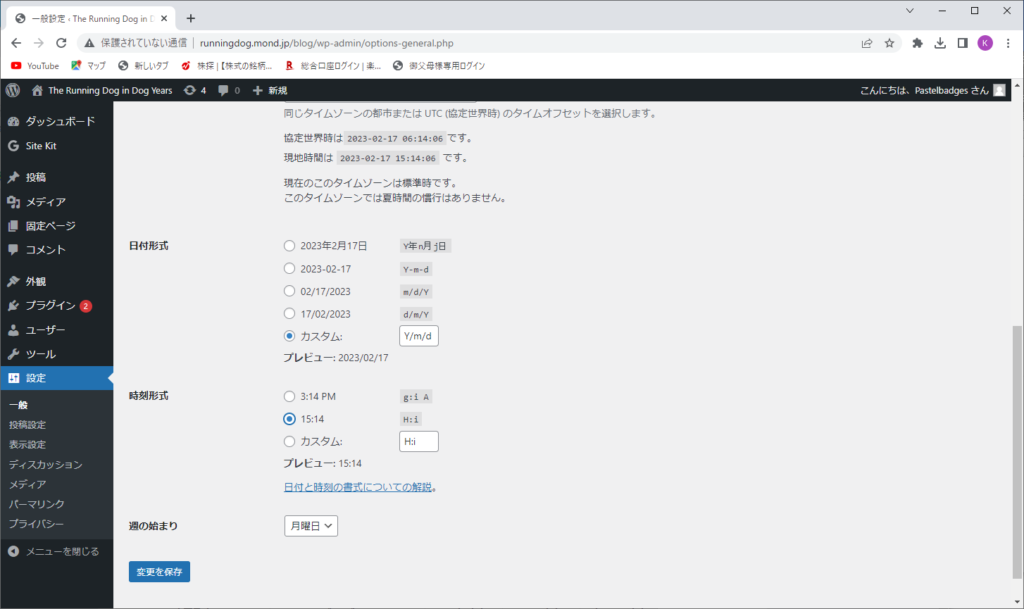
ちなみに私はレンタルサーバー LOLIPOP でWordPress使っています。![]()



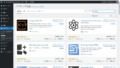
コメント